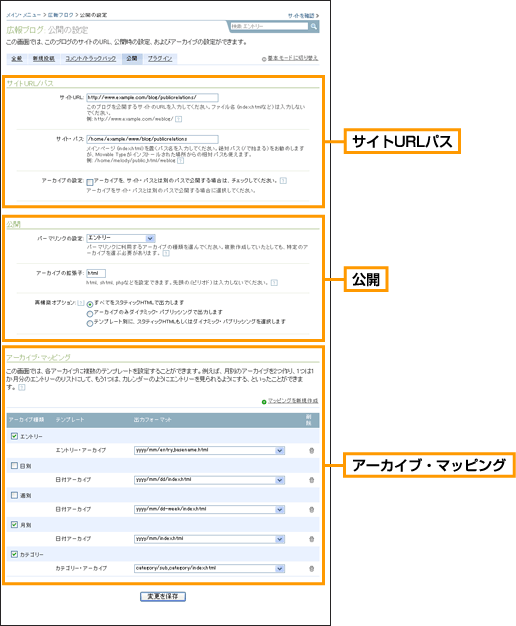
ブログを公開するサイトのURLを入力します。index.htmlなどのファイル名は含めないでください。たとえばhttp://www.example.com/weblog/のように入力します。なお、Movable Typeではウェブ・サーバーとドメイン名の設定がユーザーによって済んでいることを前提にしています。Movable Typeではこれらの作業は行いません。
ウェブ・サーバーのファイル・システム上にあるメイン・ページindex.htmlへのパスを入力します。/で始まる絶対パスを使うことが望ましいですが、Movable Typeディレクトリからの相対パスにしてもかまいません。たとえば/home/melody/public_html/weblogのように入力してください。サイトURLは、サイト・パスと同じディレクトリを指している必要があります。また、初めてブログを公開する前に、サイト・パスのディレクトリを作成する必要があるかもしれません。ディレクトリの作成については、サーバー管理者に確認してください。
サイト・パスとは別のパスでアーカイブを公開する場合は、チェックを付けます。
アーカイブを公開するURLを、サイトURLと同様に入力します。
ウェブ・サーバーのファイル・システム上にあるアーカイブへのパスを、サイト・パスと同様に入力します。
Movable Typeでは、複数のアーカイブの種類が選択できます。たとえば、パーマリンクを作るなど、アーカイブされたエントリーにリンクするとき、あるいはアーカイブ・ページを作成するときは、優先するアーカイブの方法をシステムに伝える必要があります。アーカイブ種類の初期設定値と見なすこともできます。この値は、常に変更できます。
アーカイブ・ファイルの拡張子を指定します。先頭のピリオド(.)は入力しないでください。
アーカイブは、個々のエントリー(記事)を月別、週別というようにルールに従って整理します。このアーカイブの出力には、複数のテンプレートを設定することができます。たとえば、月別のアーカイブを2つ作り、1つは1カ月分のエントリーのリストにして、もう1つはカレンダーのようにエントリーを表示する、といったことができます。
アーカイブ・マッピングでは、どんな種類のアーカイブを、どのテンプレートで、どういったURLのフォーマットで出力するかを定義します。URLフォーマットの命名規則は付録を参照してください。
アーカイブの出力は、次の手順で設定します。
ブログの設定(詳細モード)で公開を選択します。
アーカイブ・マッピングの項で、出力したいアーカイブの種類について、チェックボックスで選択します。
変更を保存ボタンをクリックし、設定を保存します。
出力するアーカイブについて、利用するテンプレートを次のように設定します。
ブログの設定(詳細モード)で公開を選択します。
アーカイブ・マッピングの項で、マッピングを新規作成をクリックします。
アーカイブの種類を、リストから選択します。
テンプレートを、リストから選択し、追加ボタンをクリックします。このリストは、事前に登録されているアーカイブ・テンプレートの一覧を表示します。